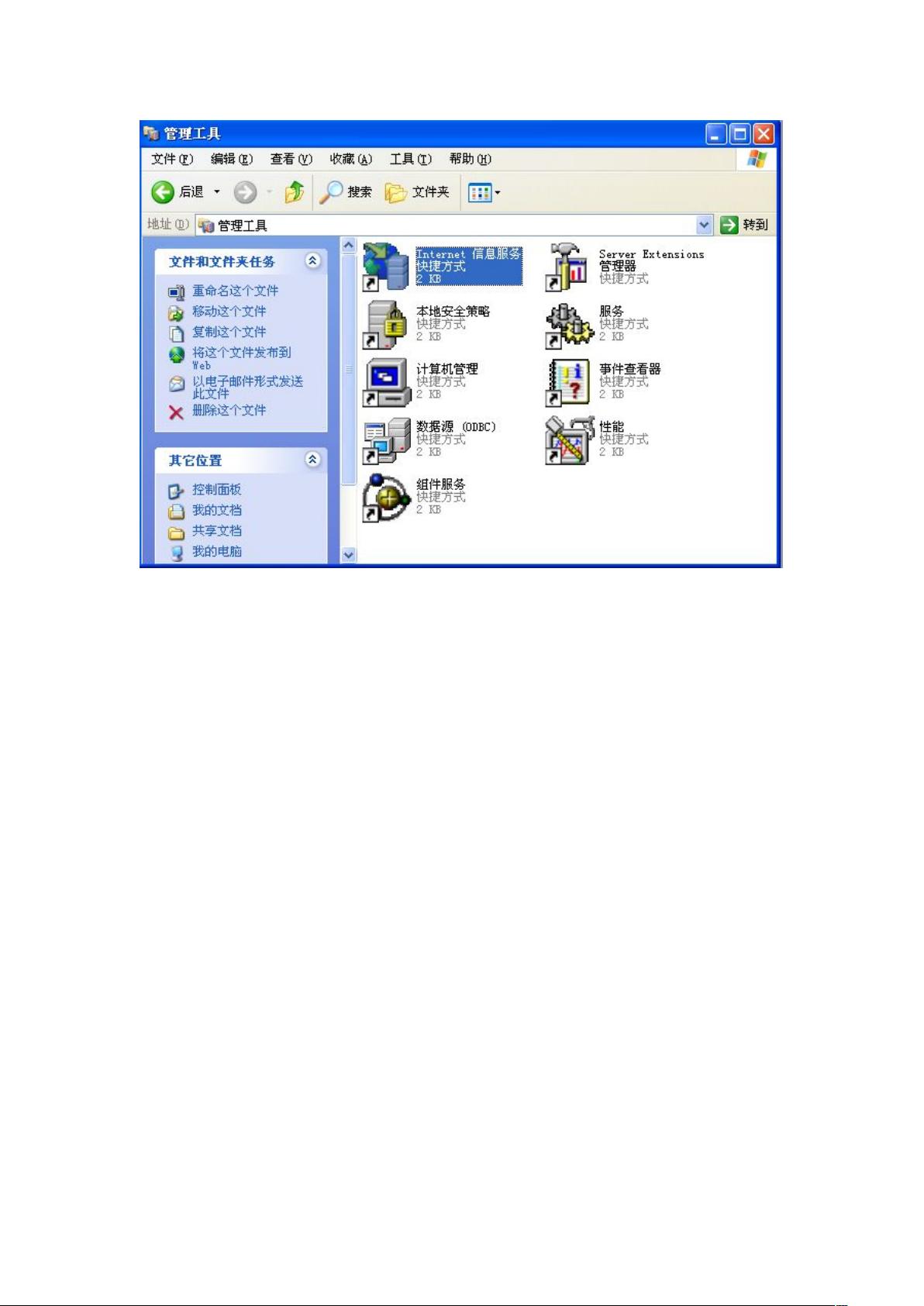XP系统下搭建FTP服务器指南
"XP服务器搭建教程,包括IIS配置、FTP站点设置,以及公网访问的路由器配置和动态域名解析"
本文主要介绍了如何在Windows XP系统上搭建FTP服务器,并使其能够被公网访问。首先,需要确认系统已经安装了Internet Information Services (IIS)组件,这是XP系统内置的一个Web和FTP服务器软件。
1. **安装验证与启动IIS**
- 通过【开始】菜单进入【控制面板】。
- 双击【管理工具】,打开管理界面。
- 在【管理工具】中找到并双击【Internet 信息服务】。
2. **配置FTP站点**
- 在【Internet 信息服务】窗口中,选择【本地计算机】下的【FTP站点】,然后右击【默认FTP站点】,选择【属性】。
- 在【默认FTP站点属性】窗口中,于【FTP站点】选项卡中,确保IP地址设置为本机IP,一般默认为所有未分配的IP。
- 在【主目录】选项卡中,设定FTP服务的根目录,通过浏览选择你需要提供服务的文件夹。
3. **安全与消息设置**
- 【安全账号】和【消息】选项卡的默认设置通常能满足基本需求,如有特殊需求,可按需调整。
4. **内网访问测试**
- 配置完成后,可以在内网环境中通过FTP客户端尝试访问FTP服务器。
5. **公网访问设置**
- 对于使用路由器的用户,可能需要进行端口映射。方法一是设置DMZ主机,将路由器的DMZ主机IP设为本机IP;方法二是创建虚拟服务器,将21号FTP服务端口映射到本机IP。
- 若无路由器,直接拨号上网,只需将FTP服务的IP设置为公网IP。
6. **动态域名解析**
- 如果公网IP经常变化(如ADSL拨号上网),可以通过动态域名服务解决。例如,注册希网免费会员,创建动态域名,如"kuangjin520.3322.org"。
- 安装并配置希网的NDS服务端,确保动态域名与公网IP同步。
通过以上步骤,你不仅能够在局域网内部使用FTP服务,还能通过公网IP或动态域名让外部用户访问你的FTP服务器。这种方法对于分享文件、远程协作或个人网站的部署都十分实用。记得在设置过程中,确保网络安全,如限制匿名访问、设置访问权限等,以防止未授权的访问。
2013-04-12 上传
2012-02-18 上传
2009-04-23 上传
2012-04-19 上传
2022-08-08 上传
2022-07-05 上传
174 浏览量
fengtmacfeng
- 粉丝: 0
- 资源: 5
最新资源
- 探索数据转换实验平台在设备装置中的应用
- 使用git-log-to-tikz.py将Git日志转换为TIKZ图形
- 小栗子源码2.9.3版本发布
- 使用Tinder-Hack-Client实现Tinder API交互
- Android Studio新模板:个性化Material Design导航抽屉
- React API分页模块:数据获取与页面管理
- C语言实现顺序表的动态分配方法
- 光催化分解水产氢固溶体催化剂制备技术揭秘
- VS2013环境下tinyxml库的32位与64位编译指南
- 网易云歌词情感分析系统实现与架构
- React应用展示GitHub用户详细信息及项目分析
- LayUI2.1.6帮助文档API功能详解
- 全栈开发实现的chatgpt应用可打包小程序/H5/App
- C++实现顺序表的动态内存分配技术
- Java制作水果格斗游戏:策略与随机性的结合
- 基于若依框架的后台管理系统开发实例解析